M4V Conversión
- 1. Convertir M4V a Otros Formatos+
-
- 1.1 Convertir M4V a MP4 en Mac
- 1.2 Convertir M4V a MP3
- 1.3 Convertir M4V a MOV
- 1.4 Convertir M4V a DVD en Mac/Windows
- 1.5 Convertir M4V a AVI for Mac/Windows
- 1.6 Convertir M4V a MPG
- 1.7 Convertir M4V a WMV
- 1.8 Convertir M4V en Windows/Mac
- 1.9 Convertir M4V a iPhone
- 1.10 Convertir M4V a MKV
- 1.11 Convertir M4V a WAV
- 1.12 Convertir M4V a GIF
- 1.13 Convertir M4V a iTunes
- 2. Convertir Otro Formato a M4V +
- 3. M4V Consejos+
-
- 3.1 Importar M4V a iMovie
- 3.2 Añadir Metadata a Tu M4V
- 3.3 Convertidores de M4V a MP4
- 3.4 Reproducir M4V Videos
- 3.5 Reproductor M4V
- 3.6 M4V Reproductor para Android
- 3.7 Reproducir M4V en Windows
- 3.8 Reproducir M4V en PS3
- 3.9 M4V Convertidor para Mac
- 3.10 Top 5 M4V Compressors
- 3.11 Top M4V Convertidores para iTunes
- 3.12 Convertir M4V a MP4 Handbrake
- 3.13 Top 4 M4V Editores
- 3.14 Convertir M4P a MP3 Online
- 3.15 Convertir M4P a M4A
- 3.16 Convertir M4P a WAV
- 3.17 TOP M4P Reproductor
- 3.18 TOP M4P Convertidores
- 3.19 YouTube a iTunes
Cómo Importar M4V a iMovie Fácilmente
Por Manuel Gonzalez • 2024-03-14 15:48:29 • Soluciones
Muchas veces ocurre que las personas necesitan usar un formato de video específico. Su dispositivo quizás no soporte todos los formatos y en estos casos, puedes encontrar la necesidad de convertir desde un formato a otro. Por ejemplo, quieres importar M4V a iMovie en su Mac, como resolver el problema de compatibilidad de formato? Mientras hay muchos convertidores de video disponibles, no es fácil encontrar que pueda manejar su archivos iTunes comprados. En este artículo, puede aprender una guía Paso-a-Paso para convertir M4V a iMovie fácilmente y rápidamente en Windows/Mac.
- Parte 1. Por qué un archivo M4V Video no puede ser importado a iMovie
- Parte 2. Mejor Convertidor M4V a iMovie para Windows/Mac
- Parte 3. Cómo Convertir M4V a formatos compatibles con iMovie Online
Parte 1. Por qué un archivo M4V Video no puede ser importado a iMovie
iMovie es el reproductor para dispositivos MAC y Apple. No tiene un codec para soportar una amplia variedad de diferentes formatos de archivo. Ya que iMovie viene con algunas de las mejores características y puede ayudarte a editar archivos, una de las mayores restricciones es que solo permite solo unos pocos formatos.
El formato M4V no es soportado por iMovie y si estás buscando importarlo, primero necesitas convertirlo a un formato adecuado y luego puedes reproducirlo en iMovie. iMovie actualmente soporta solo los formatos populares como MOV, MP4 y eso.
Parte 2. Mejor Convertidor M4V a iMovie para Windows/Mac
Wondershare UniConverter para Mac (originalmente Wondershare Video Converter Ultimate para Mac) es el mejor convertidor iTunes M4V a iMovie que viene con una interfaz limpia, clara y fácil de usar. Soporta más de 1000 formatos de video y audio y puedes fácilmente convertir archivos de un formato a otro. Funciones de edición de videos también son proporcionadas aquí, así que puedes fácilmente ajustar, recortar, rotar videos, y añadir subtítulos, marcas de agua, efectos a el video. Aprende más características sobre Wondershare UniConverter y siga los pasos de abajo para convertir sus archivos iTunes M4V a formatos compatibles con iMovie.
 Wondershare UniConverter - Mejor convertidor iTunes M4V
Wondershare UniConverter - Mejor convertidor iTunes M4V

- Convertir archivos iTunes M4V a MOV e importar a iMovie para editar fácilmente.
- Añadir múltiples archivos por lote para conversión y sin perder calidad.
- Velocidad de conversión 30 veces más rapida que otros convertidores comunes de videos.
- Editar videos con ajustar, recortar, rotar, añadir marcas de agua, editar subtítulos, etc.
- Grabe videos a DVD con plantillas de menú gratuitas y personalice parametros incluyendo TV Standard.
- Descarga videos de YouTube online y convierte a cualquier formato que quieras.
- Caja de herramientas versátil: ajustar metadatos de video, creador de GIF, reproducir video en TV, convertidor DVD y grabadora de pantalla.
- Sistemas operativos soportados: Windows 10/8/7/XP/Vista, Mac OS 10.15 (Catalina), 10.14, 10.13, 10.12, 10.11, 10.10, 10.9, 10.8, 10.7, 10.6.
pasos para Convertir iTunes M4V a iMovie fácilmente en Windows/Mac
Paso 1 Añadir archivos M4V a Convertidor M4V a iMovie
Descargue, instale e inicie Wondershare UniConverter en su PC/Mac. Luego simplemente arrastre y suelte sus películas M4V escogidas al programa. O puedes hacer clic en el botón Añadir archivos o la opción Navegador media para importar videos M4V desde su Mac.
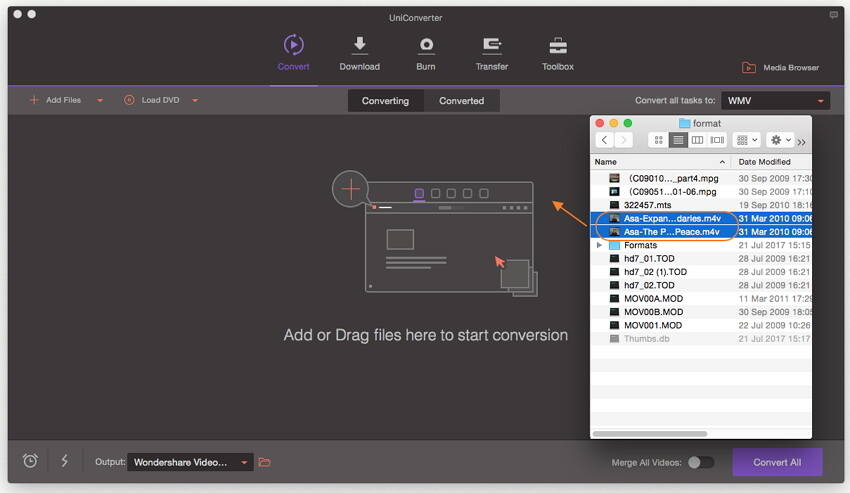
Paso 2 Escoja iMovie como formato de salida
Haga clic en el icono desplegable junto a la caja Convertir todas las tareas a: y seleccione la pestaña editar , escaja iMovie en la barra lateral y la resolución de video en la derecha.
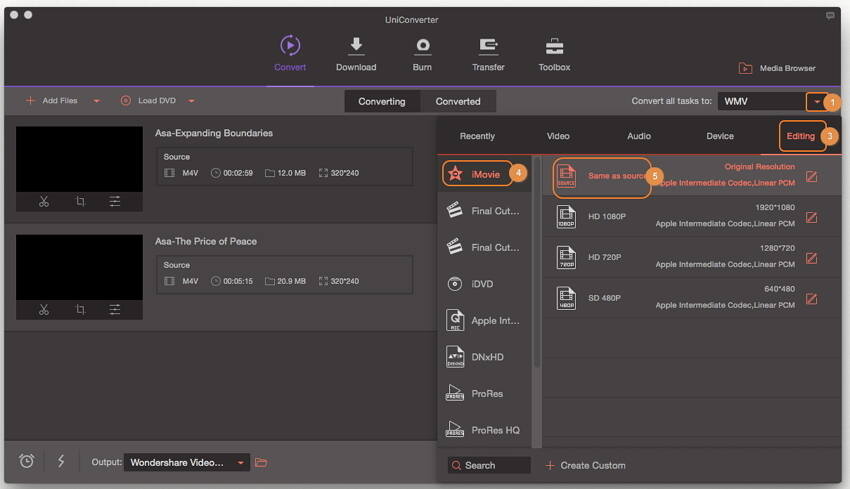
Paso 3 Empezar a convertir M4V a iMovie en Mac
Haga clic en el botón Convertir Todo cuando todo esté preparado y empezará la conversión M4V a iMovie. Para mover el video a iMovie, haga clic en la pestaña Archivo arriba del todo, y luego vaya a Importar > película para importar los archivos de video a iMovie.
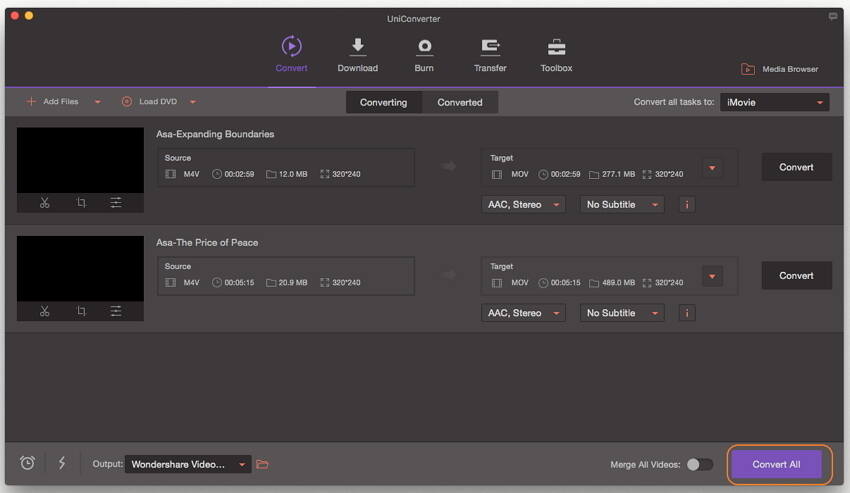
Todos los pasos listados arriba están basados en la versión Mac, para usuarios Windows, puedes seguir los pasos similarmente o vea el video tutorial de abajo.
Manuel Gonzalez
staff Editor